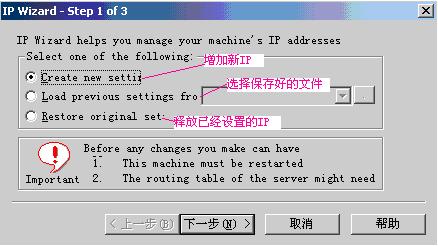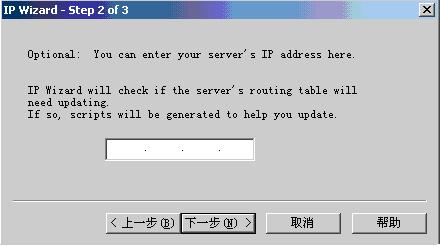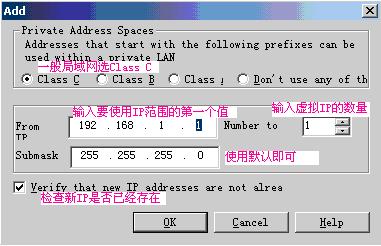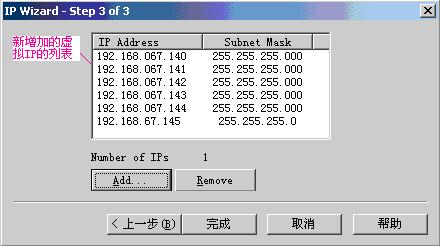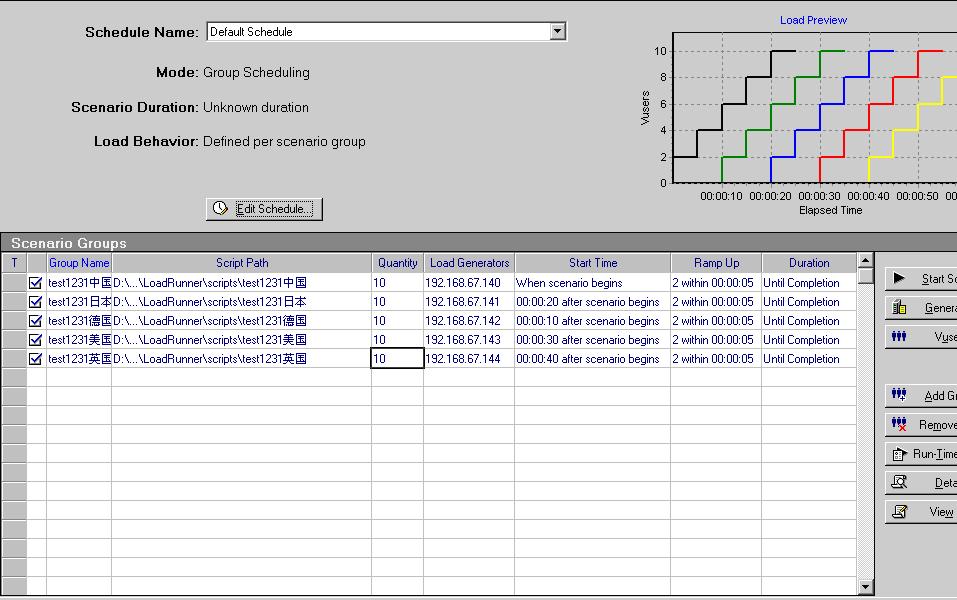设置虚拟IP地址 首先,load Generator机器必须使用固定的IP,不能使用动态IP 确定网络中不冲突的IP地址 打开:开始-〉程序-〉loadrunner-〉tools-〉ip wizard,如图
点“下一步”,如图
点add按钮,如图:
点ok按钮,如图:
点‘OK’按钮即可。 现在需要重启计算机。 (重新启动计算机后,设置的虚拟IP都生效了,此时使用ping会发现都能ping通,并且本机的IP也被改成了第一个虚拟IP地址。确认虚拟IP是否都生效的方法:在运行中输入cmd,在命令窗口录入ipconfig/all,然后就能看到已经生效的所有IP。) 使用虚拟IP(以手动方案为例) 在controller中,选择 Scenario-〉Enable IP Spoofer,此项设置允许使用IP欺骗。 按Generators按钮,设置虚拟用户生成器,将虚拟IP地址都添加进去,并连通。如图:
连接成功的虚拟用户生成器会在工具栏中显示,如图:
运行方案。 使用虚拟IP测试完成后 打开IP Wizard,释放所有虚拟IP。 重新启动计算机 |
版权所有:UML软件工程组织